
NộI Dung
- giai đoạn
- Phần 1 Sử dụng dấu nhắc lệnh
- Phần 2 Sử dụng ProduKey
- Phần 3 Khôi phục khóa từ máy tính ra khỏi dịch vụ
Nếu bạn cần khóa Windows, bạn có thể tìm thấy nó bằng dấu nhắc lệnh. Bạn cũng có thể sử dụng ProduKey, đây là một chương trình miễn phí. Cái sau cũng cho phép bạn trích xuất khóa sản phẩm từ ổ cứng của máy tính không còn hoạt động. Nếu bạn đã nâng cấp lên Windows 10 trong thời gian dùng thử, bạn không có khóa sản phẩm, nhưng bạn có giấy phép kỹ thuật số mà bạn có thể truy cập bằng cách đăng nhập vào tài khoản Microsoft của mình trên máy tính mới.
giai đoạn
Phần 1 Sử dụng dấu nhắc lệnh
- Mở menu bắt đầu

. Nhấp vào biểu tượng Windows ở góc dưới bên trái của màn hình. -

Tìm kiếm đơn đặt hàng. kiểu nhắc lệnh trong trường tìm kiếm. Điều này sẽ bắt đầu tìm kiếm cho chương trình nhắc lệnh. -

Mở dấu nhắc lệnh. Bấm vào
Nhắc các lệnh. Chương trình được đại diện bởi một hộp đen ở đầu menu bắt đầu. Điều này sẽ khởi động chương trình.- Bạn phải đăng nhập dưới tài khoản quản trị viên để khôi phục khóa của mình bằng phương pháp này.
-

Nhập mã khôi phục. Khi ở trong dấu nhắc lệnh, nhập mã sau đây:dịch vụ phần mềm đường dẫn wwar nhận dịch vụ OA3xOrigenSản phẩm. Sau đó, nhấn lối vào. -
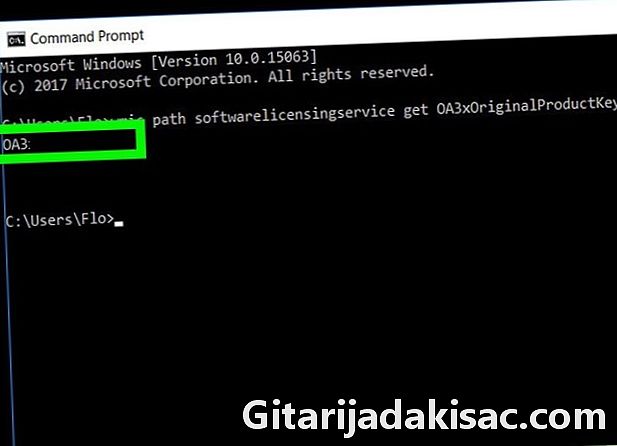
Viết chìa khóa của bạn xuống. Bạn sẽ thấy mã gồm 25 ký tự, ngay bên dưới lệnh bạn vừa nhập. Đây là mã khóa sản phẩm của bạn.- Chụp ảnh màn hình hoặc viết nó ở đâu đó để đảm bảo bạn có thể tìm thấy nó khi bạn cần.
- Nếu lệnh này không hoạt động, bạn sẽ cần sử dụng ProduKey để khôi phục khóa sản phẩm của mình.
Phần 2 Sử dụng ProduKey
-

Mở trang ProduKey. Truy cập trang web Produkey bằng máy tính hoạt động tốt. -
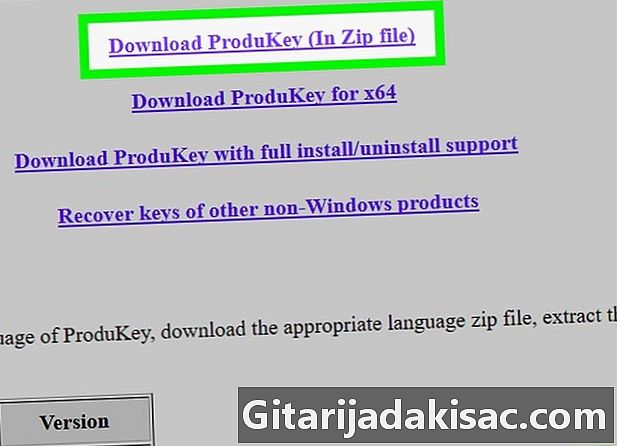
tải về ProduKey. Cuộn xuống trang và nhấp vào Tải xuống ProduKey (Trong tệp Zip). Nút nằm ở cuối trang. Bằng cách này, bạn sẽ bắt đầu tải xuống tệp ZIP, có chứa Produkey, vào máy tính của bạn. -

Mở thư mục ProduKey. Nhấp đúp chuột vào tập tin ZIP bạn vừa tải xuống. Nó nằm trong thư mục tải xuống mà bạn đã chỉ định (ví dụ: văn phòng). -
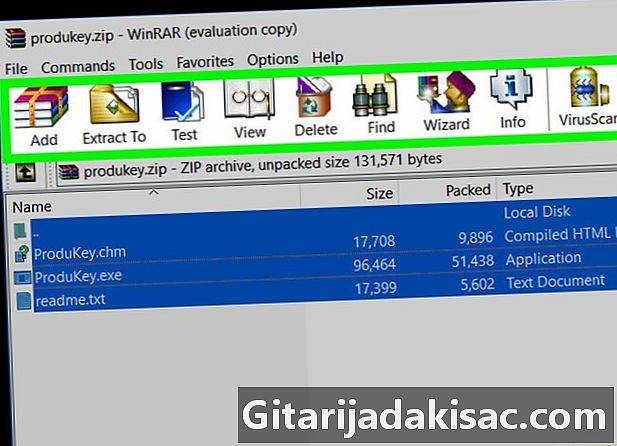
Bấm vào tab lấy. Nó ở trên cùng của cửa sổ. Một thanh công cụ sau đó sẽ xuất hiện dưới một tab lấy. -

Bấm vào Trích xuất tất cả. Tùy chọn nằm ở bên phải của thanh công cụ. Một cửa sổ bật lên sau đó sẽ hiển thị. -
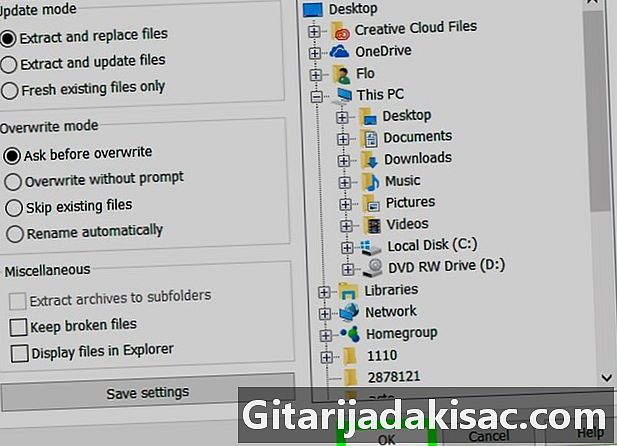
Bấm vào lấy. Nút nằm ở dưới cùng của cửa sổ, bằng cách nhấp vào nó, bạn sẽ giải nén thư mục và các tệp chứa trong đó. Sau khi giải nén, nội dung của nó sẽ được hiển thị trong một cửa sổ mới. -

Nhấp đúp chuột vào ProduKey. Giấy phép của chương trình đại diện cho một chìa khóa. Chương trình sẽ khởi chạy và bạn sẽ thấy khóa sản phẩm 25 ký tự ở bên phải tên ổ cứng của bạn.- Chụp ảnh màn hình hoặc viết nó ở đâu đó để đảm bảo bạn có thể tìm thấy nó khi bạn cần.
Phần 3 Khôi phục khóa từ máy tính ra khỏi dịch vụ
-

Khôi phục ổ cứng. Bạn sẽ cần phải tháo ổ cứng khỏi máy tính không còn hoạt động và kết nối nó với máy tính khác. Sau khi tháo ổ đĩa, cắm nó vào một bộ chuyển đổi và kết nối nó với một máy tính làm việc khác.- Tùy thuộc vào kết nối của ổ cứng, bạn sẽ cần một bộ chuyển đổi IDE hoặc SATA. Một đĩa IDE có một đầu nối lớn dài vài cm trong khi một đĩa SATA có một đầu nối nhỏ khoảng 1,5 cm.
-

Bắt đầu Produkey. Bạn đã tải xuống Produkey như được hiển thị trong bước trước. Nếu đây không phải là trường hợp, tải về trước khi tiếp tục. -

Bấm vào hồ sơ (File). Nút nằm ở góc trên bên trái của cửa sổ Produkey. Điều này sẽ đưa lên một menu thả xuống. -
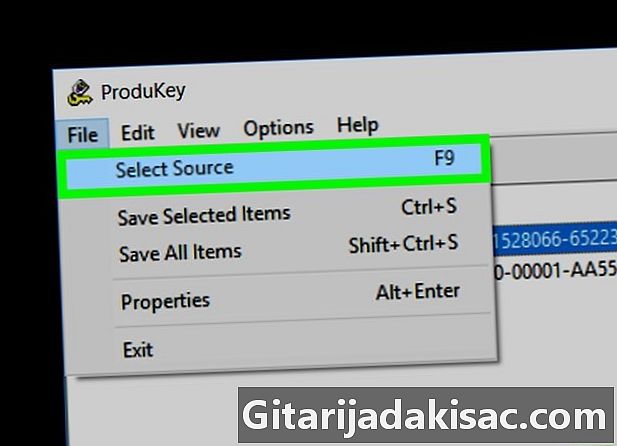
Bấm vào Chọn nguồn (Chọn nguồn). Đây là tùy chọn đầu tiên trong menu thả xuống. Một cửa sổ mới sau đó sẽ hiển thị. -
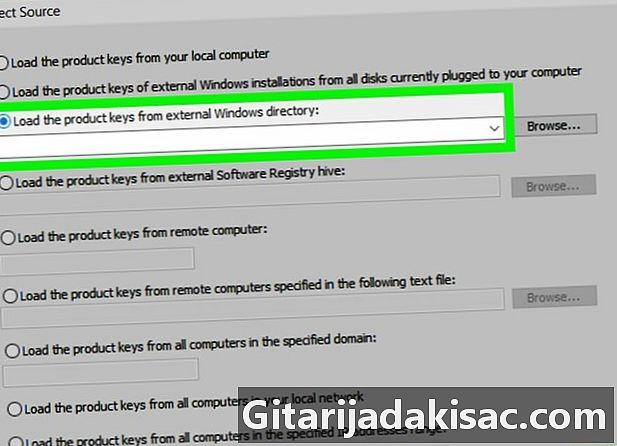
Chọn tùy chọn tương ứng. Để làm điều này, kiểm tra hộp Tải các khóa sản phẩm từ thư mục Windows bên ngoài (Tải khóa từ thư mục Windows bên ngoài). Tùy chọn nằm ở trên cùng của cửa sổ. -

Bấm vào Browse ... (Duyệt). Nút nằm bên phải của trường e. -
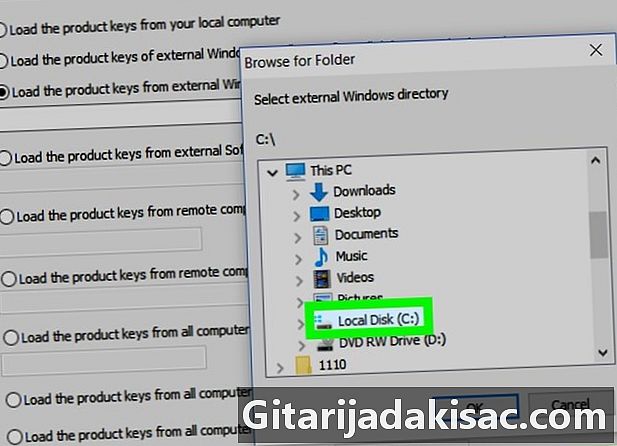
Chọn ổ cứng. Tìm ổ đĩa cứng trong danh sách, sau đó chọn nó bằng cách nhấp một lần vào nó.- Bạn có thể cần phải bấm PC này để hiển thị danh sách các ổ đĩa cứng hiện tại.
-
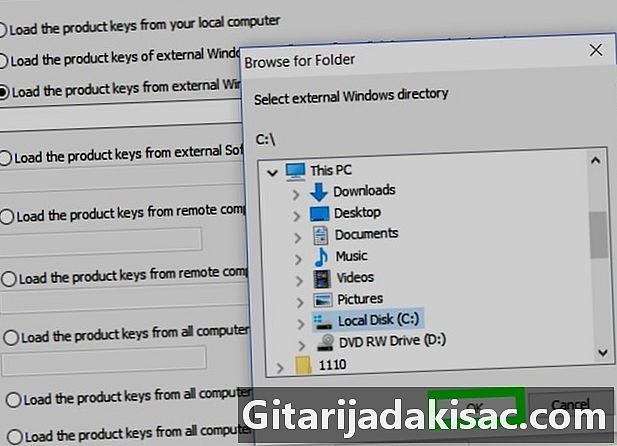
Bấm vào tốt. Nút nằm ở dưới cùng của cửa sổ điều hướng, sau đó, cửa sổ sẽ tự đóng lại. -
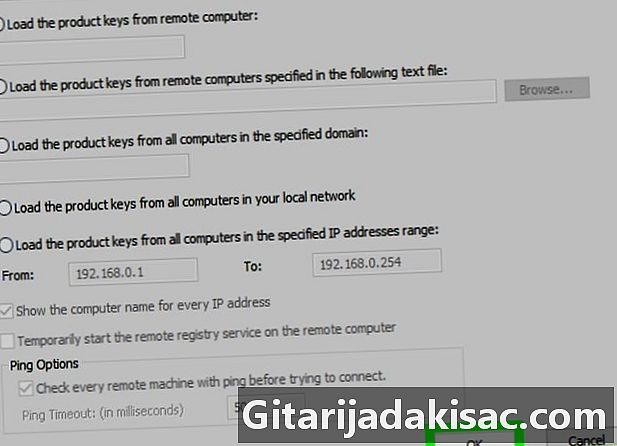
Nhấp lại vào tốt. Nút nằm ở dưới cùng bên phải của cửa sổ. -
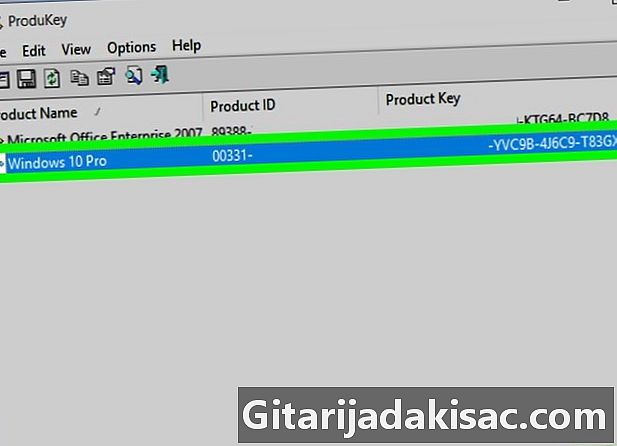
Viết mã khóa sản phẩm của bạn. Bạn sẽ thấy khóa sản phẩm 25 ký tự ở bên phải tên ổ cứng. Đây là mã khóa sản phẩm Windows của máy tính không còn hoạt động.- Chụp ảnh màn hình hoặc viết nó ở đâu đó để đảm bảo bạn có thể tìm thấy nó khi bạn cần.
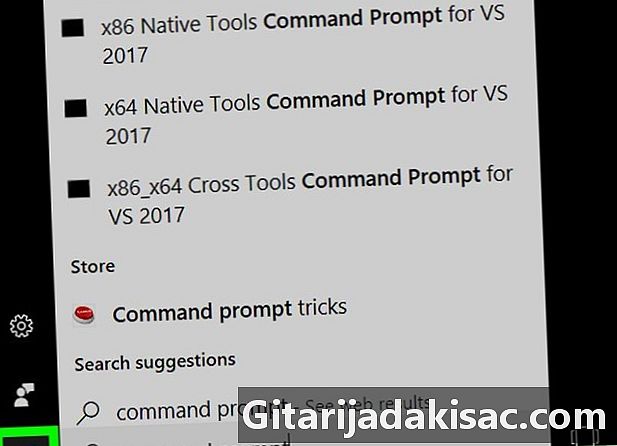
- Khóa Windows của bạn cũng có thể nằm trên đĩa CD cài đặt hoặc bao bì của máy tính. Nó cũng có thể được dán trên nhãn dán trên máy tính của bạn hoặc trong ngăn chứa pin.
- Trên một số máy tính, tải xuống hoặc chạy Produkey sẽ kích hoạt cảnh báo vi-rút. Điều này là do Produkey có thể truy cập khóa sản phẩm của bạn, nhưng nó không nguy hiểm. Từ thời điểm bạn đã tải xuống Produkey từ trang web chính thức, bạn có thể bỏ qua cảnh báo này.
- Nếu bạn cần trích xuất một ổ cứng từ máy tính, hãy thật cẩn thận. Tốt nhất là yêu cầu một chuyên gia để thực hiện thao tác này.
- Sử dụng khóa sản phẩm của bên thứ ba để kích hoạt phiên bản Windows của riêng bạn chạy ngược lại với điều khoản sử dụng của Microsoft.